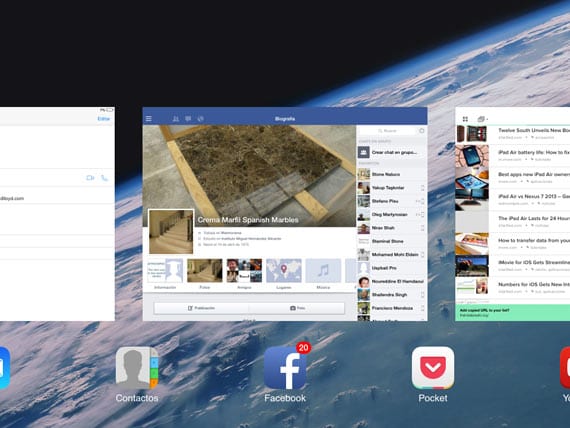
Dacă tocmai ați cumpărat un iPad Air sau iPad Mini Retina, dar nu vă place să utilizați butonul Acasă pentru a închide aplicațiile sau pentru a comuta între cele pe care le-ați deschis, trebuie să aveți opțiunea activată Gesturi pentru multitasking din Setări, pentru a face acest proces mai rapid și mai ușor.
Sunt un utilizator de iDevcices și în fiecare an, dacă este totul, butonul Acasă a fost deteriorat din cauza utilizării pe care o dau. Cel puțin pe iPad avem o alternativă la a nu fi nevoie să-l folosim atât de des. În cazul iPhone-ului, dacă avem iOS 7, nu avem altă alternativă decât să îl folosim pentru orice. Din fericire pentru iPad-ul dacă avem o altă opțiune.
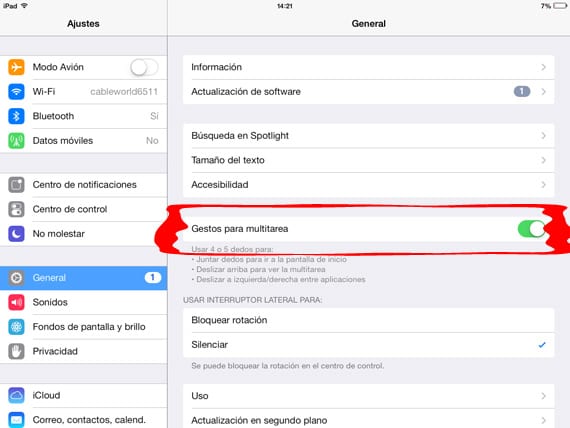
IPad vine cu opțiunea Gesturi pentru multitask activat implicit. Putem accesa prin Setări> General și derulați la opțiune Gesturi pentru multitasking și deconectați-l. Acest lucru este foarte practic dacă avem copii mici acasă și, din când în când, îi lăsăm să se joace cu iPad-ul. Deconectându-l, vom împiedica copiii să schimbe aplicațiile și să rămână în cea pe care le-am pus să le distreze
Accesați managerul multitasking folosind gesturi
Nu contează unde nu îl putem găsi, așezați patru sau cinci degete pe ecran și glisați-le în sus pentru a activa managerul de multitasking. Veți vedea toate aplicațiile pe care le-ați deschis recent. Puteți derula prin aplicații și poziționați-vă pe cea dorită și accesați-o printr-o simplă atingere. Pentru a închide aplicația, pur și simplu lansați aplicația și va dispărea.
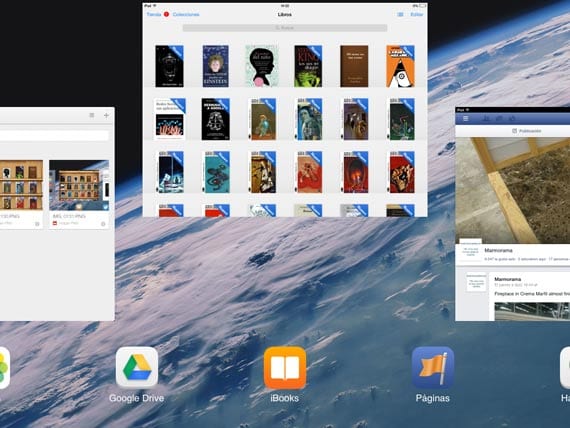
O altă posibilitate oferită prin activarea gesturilor multitasking este posibilitatea de mergi direct la sprinboard. Pentru a face acest lucru, trebuie să ciupim cu patru degete oriunde pe ecran atunci când managerul de multitasking este deschis. Managerul va dispărea și ne vom găsi în primul ecran al aplicației.
Accesând personal managerul de multitasking prin gestul cu cele patru degete, îl văd foarte practic în afară de a fi mai confortabil. Până când Jailbreak ajunge în cele din urmă la iOS 7 și ne putem bucura de Zephyr trebuie să ne mulțumim cu ceea ce există, ceea ce nu este rău.
Mai multe informatii - IOS 7 multitasking copiat de pe Android? Nu cu mult mai puțin

Bună! Sunt utilizator de produse Apple din 2010, când am studiat în Franța și am cumpărat iPhone-ul 4. Acum am un 4S și există o opțiune de a evita utilizarea butonului de pornire (pe iPhone). Accesați setări> general> accesibilitate și activați Asistență tactilă. De fapt, îl puteți lăsa ca implicit în comanda rapidă de accesibilitate și o pictogramă va apărea pe ecran, pe care o puteți muta în orice parte (a ecranului evident). Nu numai pentru a evita utilizarea butonului de acasă, el a spus și pentru restul butoanelor în plus față de alte funcții pe care le aduce, inclusiv Siri. Deși îmi amintesc că această funcție a venit deja de pe iOS 5. De când am folosit-o deja pe iPhone-ul meu 4.